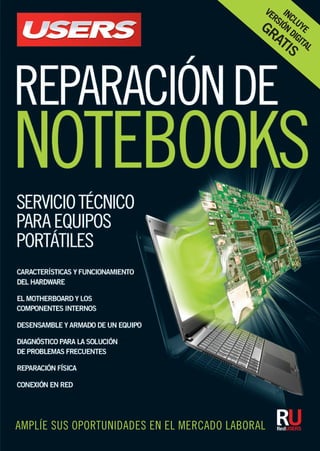
Users reparacion de_notebooks
- 1. AMPLÍE SUS OPORTUNIDADES EN EL MERCADO LABORAL Las claves y herramientas de esta obra nos permitirán convertirnos en técnicos profesionales del mantenimiento y la reparación. PROFESOR EN LÍNEA Ante cualquier consulta técnica relacionada con el libro, puede contactarse con nuestros expertos: profesor@redusers.com. REDUSERS.com En nuestro sitio podrá encontrar noticias relacionadas y también participar de la comunidad de tecnología más importante de América Latina. EN ESTE LIBRO APRENDERÁ: Portabilidad: conceptos fundamentales sobre notebooks; su protagonismo en el sector educativo, social y empresarial. Componentes externos: características del hardware y forma de interacción del usuario con la computadora portátil. Componentes internos: partes del motherboard y distribución de cada uno de sus elementos. Conexión de periféricos internos y tipos de adaptadores. Desensamble y ensamble: cuáles son las herramientas y los lineamientos necesarios para retirar y colocar cada uno de los componentes de hardware. Problemas frecuentes: técnicas de diagnóstico que facilitan la identificación y posterior reparación de las fallas más habituales en equipos portátiles. Equipos en red: cómo integrar una notebook a una red inalámbrica para com- partir recursos y mantener accesos remotos entre equipos de trabajo. REPARACIÓN DE NOTEBOOKS Este libro está dirigido a todos aquellos que deseen enriquecer sus conocimientos sobre el mantenimiento y soporte de computadoras portáti- les, y también, a quienes quieran dedicarse a la reparación de equipos en forma profesional. A lo largo de su contenido, el lector adquirirá los conocimientos necesarios para diagnosticar y reparar los problemas más frecuentes, haciendo un recorrido que va desde las características básicas de una PC portátil, hasta el funcionamiento y las ventajas y desventajas de sus componentes. Por medio de explicaciones sencillas, guías visuales y procedimientos paso a paso, el lector descubrirá una obra imperdible que le permitirá sentar bases sólidas para la reparación y el mantenimiento de equipos portátiles. Parte del contenido de este libro fue publicado previa- mente en la obra “Servicio técnico: notebooks” NIVEL DE USUARIO Básico / Intermedio CATEGORÍA Hardware INCLUYE VERSIÓN DIGITAL GRATIS VERSIÓN DIGITAL GRATIS
- 2. CONÉCTESE CON LOS MEJORES LIBROS DE COMPUTACIÓN >> HARDWARE >> 192 PÁGINAS >> ISBN 978-987-1857-47-0 >> HARDWARE >> 320 PÁGINAS >> ISBN 978-987-1857-30-2 >> ELECTRÓNICA / HARDWARE >> 320 PÁGINAS >> ISBN 978-987-1857-72-2 >> HARDWARE >> 320 PÁGINAS >> ISBN 978-987-1773-14-5 313 > >> HARDWAR >> 192 PÁGINA >> ISBN 978-9 > >> HARDWARE >> 320 PÁGIN >> ISBN 978-9 >> ELECTRÓN >> 320 PÁGIN >> ISBN 978-9 >> HARDWAR >> 320 PÁGIN >> ISBN 978- UNRECORRIDO EXHAUSTIVOPOR UNODELOSCOMPO- NENTESMÁSIMPOR- TANTESDELAPC ALCANCE RENDIMIENTOS INCREÍBLES ENSUPC APRENDAA DISEÑAR CUALQUIER CIRCUITODESDE SUPC CONOZCALAS MÁSNOVEDOSAS SOLUCIONESEN REPARACIÓNDEPC MÁS INFORMACIÓN / CONTÁCTENOS Bombo - RT - Notebooks.indd 1 08/02/2013 16:14:04
- 3. REPARACIÓN DE NOTEBOOKS SERVICIO TÉCNICO PARA EQUIPOS PORTÁTILES
- 4. Copyright © MMXIII. Es una publicación de Fox Andina en coedición con DÁLAGA S.A. Hecho el depósito que marca la ley 11723. Todos los derechos reservados. Esta publicación no puede ser reproducida ni en todo ni en parte, por ningún medio actual o futuro sin el permiso previo y por escrito de Fox Andina S.A. Su infracción está penada por las leyes 11723 y 25446. La editorial no asume responsabilidad alguna por cualquier consecuencia derivada de la fabricación, funcionamiento y/o utilización de los servicios y productos que se describen y/o analizan. Todas las marcas mencionadas en este libro son propiedad exclusiva de sus respectivos dueños. Impreso en Argentina. Libro de edición argentina. Primera impresión realizada en Sevagraf, Costa Rica 5226, Grand Bourg, Malvinas Argentinas, Pcia. de Buenos Aires en II, MMXIII. Anónimo Reparación de notebooks / Anónimo ; coordinado por Gustavo Carballeiro. - 1a ed. - Buenos Aires : Fox Andina, 2013. 192 p. ; 24x17 cm. - (Seriada; 6) ISBN 978-987-1949-00-7 1. Informática. I. Carballeiro, Gustavo, coord. CDD 005.3 TÍTULO: REPARACIÓN DE NOTEBOOKS COLECCIÓN: Seriada FORMATO: 24 x 17 cm PÁGINAS: 192 ISBN 978-987-1949-00-7 00_R_Notebook.indd 2 15/03/2013 01:02:35 p.m.
- 5. Bombo ANTESDECOMPRAR EN NUESTRO SITIO PUEDE OBTENER, DE FORMA GRATUITA, UN CAPÍTULO DE CADA UNO DE LOS LIBROS EN VERSIÓN PDF Y PREVIEW DIGITAL. ADEMÁS, PODRÁ ACCEDER AL SUMARIO COMPLETO, LIBRO DE UN VISTAZO, IMÁGENES AMPLIADAS DE TAPA Y CONTRATAPA Y MATERIAL ADICIONAL.
- 6. www.redusers.com PRELIMINARES 4 Prólogo Ha pasado ya mucho tiempo desde que aparecieron los primeros equipos portátiles. En esos primeros años, un equipo considerado como pequeño y sofisticado, en la actualidad, no sería más que una antigüedad. Aquellas primeras y fantásticas máquinas traían cargado el sistema Window, que ocupaba los primeros lugares de popularidad en esa época. Sin dudas, uno de los grandes sueños de todo informático fue poseer una de esas espectaculares computadoras personales, pero sus elevados precios las ubicaban fuera del alcance de un gran número de individuos. Hoy en día, tener una computadora portátil no es privilegio de pocos; es más, se ha convertido en una auténtica necesidad. Un gran porcentaje de la población cuenta con una de estas máquinas, las cuales son utilizadas para los más diversos fines: trabajo, entretenimiento, negocios o estación multimedia. El avance en la fabricación de piezas de hardware las ha dotado de velocidades y capacidades de proceso que hace algunos años ni siquiera soñábamos. Todo esto supone grandes ventajas, pero también algunos desafíos, como la aparición de errores y problemas que deben ser resueltos por técnicos especializados. Un técnico en sistemas Windows necesita contar con una serie de características y habilidades que le permitirán enfrentar los problemas de los equipos portátiles y encontrar la mejor solución en cada uno de los casos. El nivel de conocimientos que precisa esta actividad es, obviamente, muy amplio, y evoluciona con tal rapidez, que intentar mencionarlo sería una tarea imposible. Por esta razón, podemos afirmar que los pilares fundamentales para ser un exitoso técnico son los siguientes: curiosidad y ganas de aprender, conocimientos acabados sobre el funcionamiento de los sistemas y, finalmente, una verdadera pasión por
- 7. www.redusers.com REPARACIÓN DE NOTEBOOKS 5 las computadoras. Si contamos con estos elementos, y los conjugamos con la teoría y las aplicaciones prácticas de esta obra, el éxito estará asegurado. En este sentido, el presente libro ofrece, entre otras cosas, la posibilidad de informar al lector sobre la importancia y la evolución de los equipos portátiles desde el momento de su aparición hasta nuestros días. Hoy ponemos en sus manos una obra imperdible, que tiene como fin capacitarlo en el uso, configuración y reparación de una notebook. Quedan en buenas manos. Claudio Alejandro Peña Millahual Autor y Editor RedUSERS cpena@redusers.com
- 8. www.redusers.com PRELIMINARES 6 El libro de un vistazo Este libro va dirigido a todos aquellos usuarios que desean enriquecer sus conocimientos sobre mantenimiento y servicio de soporte de computadoras portátiles. El presente contenido ofrece desde las características, el funcionamiento, las ventajas y desventajas de una computadora portátil, hasta la reparación física de sus componentes. LA COMPUTADORA PORTÁTIL En este primer capítulo, analizaremos los conceptos básicos sobre computadoras portátiles, los cuales nos darán la pauta para comprender la importancia y la función que desempeña una notebook en el ámbito educativo, social y empresarial. Conoceremos además las características más sobresalientes de los equipos portátiles, su funcionamiento y los elementos tanto internos como externos que los conforman. De este modo, obtendremos los conceptos iniciales sobre el hardware de los equipos portátiles. COMPONENTES EXTERNOS En este capítulo, haremos un completo recorrido por las partes externas que componen una laptop, además de la identificación de los tipos de tecnología en pantalla, características del hardware y la forma de interacción del usuario con una computadora portátil. También, mencionaremos algunos procedimientos básicos para identificar estos componentes. COMPONENTES INTERNOS En este capítulo describiremos en detalle la estructura interna de la computadora portátil, las partes del motherboard y la distribución de cada uno de sus componentes. Además, conoceremos la conexión de periféricos internos, los tipos de adaptadores, y la diferencia entre arquitecturas laptop y desktop. Así, completaremos las bases teóricas necesarias para identificar los componentes de hardware de un equipo portátil. Con esto, podremos enfrentar de mejor forma la identificación y reparación de una laptop. DESENSAMBLE Y ENSAMBLE En este capítulo, es momento de poner manos a la obra, y comenzar con el desensamble y ensamble de un equipo portátil. Aquí conoceremos cada una de las herramientas que necesitaremos y, también, los lineamientos adecuados para proceder a retirar y colocar cada uno de los componentes del hardware que integran una notebook con fines de reconocimiento y diagnóstico.
- 9. www.redusers.com REPARACIÓN DE NOTEBOOKS 7 PROBLEMAS COMUNES En este capítulo conoceremos los pasos necesarios para llevar a cabo la reparación del hardware de una portátil. Además, accederemos a un completo conjunto de técnicas que nos permitirán efectuar un diagnóstico que facilite la identificación de los problemas comunes. También veremos las alternativas de solución a las fallas más frecuentes a nivel software que suelen presentarse en un equipo portátil, y veremos, en cada caso, las pautas adecuadas para enfrentarlas. REPARACIÓN FÍSICA En este capítulo, describiremos en detalle un conjunto de técnicas que nos permitirán solucionar los principales problemas internos más comunes que suelen presentarse en equipos portátiles: desde la corrección de fallas en los puertos de la computadora, hasta problemas físicos en una placa madre. Para cada problema descripto, encontraremos los procedimientos explicados en detalle, que nos ayudarán a solucionar cada dificultad. CONEXIÓN DE EQUIPOS PORTÁTILES EN RED En este apéndice, veremos la forma en que podemos integrar una computadora portátil a una red inalámbrica, esto con el fin de compartir recursos y de mantener accesos remotos entre equipos de trabajo. Se describirá, además, la importancia de las redes multimedia, que peden ser configuradas con otro tipo de equipos o dispositivos. A lo largo de este manual podrá encontrar una serie de recuadros que le brindarán información complementaria: curiosidades, trucos, ideas y consejos sobre los temas tratados. Para que pueda distinguirlos en forma más sencilla, cada recuadro está identificado con diferentes iconos: INFORMACIÓN COMPLEMENTARIA CURIOSIDADES E IDEAS ATENCIÓN DATOS ÚTILES Y NOVEDADES SITIOS WEB ON WEB
- 10. www.redusers.com PRELIMINARES 8 Contenido Prólogo ....................................................................... 4 El libro de un vistazo.................................................. 6 Información complementaria..................................... 7 Introducción............................................................. 12 La computadora portátil La computadora portátil ...........................................13 Conceptos básicos.....................................................14 Los equipos portátiles ...........................................15 Características de las portátiles................................21 ¿Cómo funciona una portátil? ..................................25 El papel del chipset...............................................26 El recorrido de los datos........................................27 El sistema operativo..............................................28 Configuración del software de sistema ..................29 Periféricos de entrada y salida..................................30 Periféricos de entrada de datos.............................30 Periféricos de salida de datos................................31 La arquitectura interna de una notebook.................33 El motherboard.....................................................33 El microprocesador ...............................................36 El chipset ..............................................................36 La memoria principal............................................37 Alimentación y voltajes .........................................38 Resumen ....................................................................39 Actividades ................................................................40 Componentes externos de una portátil Componentes externos de una portátil.....................41 Áreas externas ...........................................................42 El onboard .................................................................43 El puerto Ethernet................................................47 Ranura PCMCIA...................................................48 El puerto serie DB-15...........................................49 El lector de tarjetas ..............................................50 Los puertos USB y FireWire.................................50 Audio y video.........................................................52 El exterior de la notebook.........................................53 La pantalla de la portátil.......................................54 El tablero de la portátil.........................................56 El teclado..............................................................58 Parlantes integrados..............................................59 Organización de la botonera..................................59 El touch pad..........................................................60 El lector óptico......................................................61 La batería .............................................................62 La fuente de suministro eléctrico ..........................63 Cargadores............................................................64 Resumen ....................................................................65 Actividades ................................................................66 Componentes internos de una computadora Componentes internos..............................................68 El motherboard..........................................................69 Elementos del motherboard ..................................69 Factor de forma.....................................................70 El microprocesador ...................................................72 Parámetros de los microprocesadores...................72 Arquitecturas actuales...........................................75 Zócalo del microprocesador...................................77 Anclajes para CPU................................................78 El cooler para el portátil.......................................79 La memoria RAM.......................................................80 Características de los módulos SO-DIMM .............81 Bus Mini PCI Express...........................................82 Ranuras de expansión y conectores..........................82
- 11. www.redusers.com REPARACIÓN DE NOTEBOOKS 9 Chip de video.........................................................83 Tarjetas periféricas ...............................................84 El disco duro..............................................................85 Parámetros del disco duro.....................................86 Tecnologías en discos duros ...................................87 Fuente de alimentación de la PC portátil.................89 Componentes electrónicos integrados....................90 Conectores de la fuente de poder ..........................91 Resumen ....................................................................91 Actividades ................................................................92 Desensamble y ensamble Desensamble de la PC portátil..................................94 Desensamble de nivel 1.........................................94 Desensamble de nivel 2.......................................102 Ensamble de la PC portátil .....................................114 Ensamble de nivel 2 ............................................114 Ensamble de nivel 1 ............................................123 Prueba de funcionamiento......................................125 Resumen ..................................................................125 Actividades ..............................................................126 Problemas comunes Mantenimiento preventivo......................................128 El mantenimiento correctivo ...............................135 Diagnóstico de un equipo portátil...........................136 Problemas de hardware más comunes....................138 Problemas de encendido de la PC.......................138 Problemas por calentamiento..............................139 Problemas con el teclado de la portátil...............140 Problemas con la unidad óptica...........................142 Problemas con el cargador de la portátil.............144 Mantenimiento a nivel de software ........................145 Respaldo de información .....................................146 Herramientas para el mantenimiento..................147 Problemas de software más comunes ...................151 Problemas por infecciones ..................................152 Problemas por contraseñas .................................153 Problemas con la carga del sistema ................154 Resumen ..................................................................157 Actividades ..............................................................158 Reparación física Técnicas de reparación de la portátil......................160 Reparación de paneles LCD ................................160 Reparación a nivel SMD y BGA ..........................169 Reparación de la fuente .................................177 Limpieza profunda de componentes ....................180 Resumen ..................................................................183 Actividades ..............................................................184 Servicios al lector Índice temático....................................................... 186 Conexión de equipos portátiles en red Más equipos en la red Las redes en el hogar La tecnología inalámbrica Conectar un equipo a una red Wi-Fi IPv4 Validar conexiones desde la CLI Compartir recursos en la red Redes multimedia con equipos portátiles Conexión a escritorio remoto Tablets y celulares en red Resumen on web
- 12. www.redusers.com PRELIMINARES 10 Introducción El libro que usted está a punto de leer contiene las bases y técnicas necesarias para garantizarle un aprendizaje simple a través de guías y escenarios ilustrados que le permitiránenfrentar la reparación de equipos portátiles. En un inicio, se citan los conceptos básicos fundamentales, los antecedentes y la composición general de una computadora portátil, lo que permite comprender la esencia y el origen de estos equipos. Más adelante, se recorren en detalle las partes tanto internas como externas que la componen, lo que implica la identificación de zonas en el hardware que pudieran ser propensas a posibles fallas en el futuro. Otra labor que no puede hacerse esperar en esta obra es la tarea del mantenimiento, desensamble y ensamble de una notebook. Aprenderemos una serie de técnicas y prácticas que tienen como fin conducir al usuario por el camino del análisis, el diagnóstico y la reparación de fallas. También nos detendremos en los errores más comunes que pueden presentarse en equipos portátiles. Para enfrentar esta tarea, los dividiremos en errores de hardware y errores de software. Luego de identificarlos, propondremos las mejores soluciones para ellos, con explicaciones paso a paso. Por otra parte, las características de conectividad y el acceso inmediato a diversos servicios nos ofrecen un nuevo mundo de posibilidades, pero también un amplio abanico de errores, por esta razón también estarán presentes a lo largo de la obra Hace algunos años bastaba poseer conocimiento técnicos limitados para enfrentar los problemas que pudieran presentarse en equipos portátiles. Pero esto ya no cubre el total de opciones que cumplen estos dispositivos, por esta razón las posibilidades de enfrentarnos a un error en el uso de la PC, aumentan con cada componente o nueva tecnología.
- 13. www.redusers.com REPARACIÓN DE NOTEBOOKS 11 En este punto, es donde cobra una importancia crucial este libro, ya que nos entrega una completa guía sobre lo que necesitamos tener en cuenta a la hora de resolver todos los problemas que podemos encontrar en una computadora portátil. Esperamos que este libro funcione como una eficiente guía de campo para que, tanto usuarios principiantes como expertos, puedan encontrar información y procedimientos que les ayuden a realizar diversas tareas relacionadas con la solución de dificultades y el mantenimiento de una PC.ç A través de las páginas de este texto aprenderemos a realizar las tareas que necesitamos dominar para convertirnos en verdaderos técnicos especializados en equipos portátiles, el viaje está por comenzar. ¡Que lo disfruten! Claudio Peña Millahual Autor y editor RedUsers
- 14. MEJORA TU PC Lareddeproductossobretecnologíamás importante del mundo de habla hispana Coleccionables Cursos intensivos con gran desarrollo visual Libros Desarrollos temáticos en profundidad L D p Revistas Las últimas tecnologías explicadas por expertos Newsletters El resumen de noticias que te mantiene actualizado Regístrate en redusers.com N E q R RedUSERS redusers.com Noticias al día downloads, comunidad RedUSERS PREMIUM premium.redusers.com Nuestros productos en versión digital con contenido ampliado y a precios increíbles M m on es Usershop El ecommerce de RedUSERS, revistas, libros y fascículos a un clic de distancia. Entregas a todo el mundo usershop.redusers.com
- 15. Servicio de atención al lector: usershop@redusers.com En el presente capítulo daremos a conocer los conceptos básicos que permiten comprender la tecnología de las computadoras portátiles. Haremos un recorrido por la arquitectura del equipo portátil para realizar el reconocimiento de los componentes fundamentales que, en conjunto, logran su adecuado funcionamiento. La computadora portátil Servicio de atención al lector: usershop@redusers.com ▼ Conceptos básicos...................14 ▼ Características de las portátiles........................21 ▼ ¿Cómo funciona una portátil? 25 El papel del chipset.......................... 26 El recorrido de los datos.................. 27 El sistema operativo ........................ 28 ▼ Periféricos de entrada y salida .....................................30 ▼ La arquitectura interna de una notebook......................33 ▼ Resumen...................................39 ▼ Actividades...............................40
- 16. 1. La computadora portátiL 14 www.redusers.com Conceptos básicos Un sinónimo común del término computadora es PC (Personal Computer). En la actualidad, las computadoras tienen una alta demanda en el mercado, a causa de que la mayoría de estos equipos ofrecen no solo un bajo costo, sino también la posibilidad de solucionar problemas que van desde lo más sencillo hasta lo más complejo. Anteriormente, las computadoras eran demasiado grandes, ocupaban espacios considerables y su mantenimiento era muy caro; lamentablemente, estos equipos no estaban ideados para particulares. El transcurso del tiempo ha dado paso a la miniaturización, pues gracias a este avance, hoy en día es posible contar con computadoras de diversas gamas y tamaños. A principios de los años 80, la firma IBM lanzó al mercado la primera computadora de escritorio o desktop (estándar PC), un equipo no portable pensado para oficinas y generalmente usado por las empresas. Años más tarde, apareció una nueva computadora personal (PC) cuya arquitectura era más reducida en comparación con los equipos desktop que se comercializaban hasta ese moemnto; se la llamaba, simplemente, laptop. Figura 1. La laptop, conocida también como notebook, tiene como característica fundamental la portabilidad, razón por la cual se encuentra incluida en la categoría tecnológica de dispositivos portátiles.
- 17. REPARACIÓN DE NOTEBOOKS 15 www.redusers.com Las laptops, también conocidas como notebooks, tienen como ventaja principal la portabilidad. Esto es posible porque todos sus componentes se presentan en una versión compacta: una caja con una pantalla digital fácil de transportar, de donde proviene el término computadora portátil. Laptop es una palabra compuesta que significa portable, mientras que notebook es un término en inglés que quiere decir cuaderno. Los fabricantes han decidido denominar así a un equipo que se puede abrir y cerrar como si se tratara de una libreta de notas. Los equipos portátiles Un punto que hay que dejar muy en claro es que, al hablar de dispositivos portátiles, no nos referimos de manera exclusiva a una computadora personal como las que todos conocemos, pues el término portátil va más allá. Así se conoce, generalmente, a todos aquellos dispositivos que cuentan con características similares a las PC y que, además, son fáciles de desplazar de un sitio a otro. Algunos equipos son, incluso, derivados o evolución de una PC, razón por la cual se encuentran categorizados como dispositivos portátiles y, algunas veces, reconocidos como microcomputadoras. Los tradicionales PDA, netbooks, tablet PC y reproductores multimedia son ejemplos de microcomputadoras o de dispositivos de mano. Se trata de equipos que cuentan con una amplia flexibilidad y potencia al momento de ejecutar cálculos y que también poseen la enorme capacidad de procesamiento de datos e integración de funciones. Debemos tener en cuenta que la tecnología ha avanzado considerablemente, y en ocasiones, esto deja obsoletos a algunos de los equipos portátiles presentes en el mercado, los cuales ceden el paso a otros con funciones más avanzadas y mayor rendimiento. No se trata de ningún término en inglés u otro idioma, sino de la disposición de un conjunto de letras presentes en el teclado estándar de una computadora. Las primeras cinco letras de la primera línea del teclado convencional (de izquierda a derecha) se leen de la siguiente manera: Q-W-E-R-T-Y. Esta disposi- ción también está presente en algunos teléfonos inteligentes (smartphones). ¿De DónDe proviene el nombre QWerTY?
- 18. 1. La computadora portátiL 16 www.redusers.com Los PDA Las agendas electrónicas son también claros ejemplos de microcomputadoras. Las empresas que se encargan de fabricar este tipo de agendas decidieron llamarlas en un principio palmtop o handheld, porque se trataba de dispositivos ergonómicos portátiles de bolsillo, que se ajustaban fácilmente a la palma de la mano, con lo cual su manipulación se hacía muy fácil para el usuario. Los asistentes personales digitales (Personal Digital Assistants o PDA) aparecieron en 1992, cuando la empresa Apple Computers lanzó al mercado el Apple Newton. Este fue un equipo que, sin dudas, dejó un legado de popularidad y fue la base para la fabricación de otros dispositivos portátiles, tales como los populares teléfonos inteligentes, tabletas LCD y los hoy famosos touch screen. Figura 2. Las netbooks y los PDA son dispositivos portátiles con alta demanda en el mercado, por su diseño compacto y portabilidad. Por lo general, los PDA con pantalla táctil tienen un lápiz desmontable llamado stylus, con el cual se realizan algunas tareas. Modelos como el BlackBerry o el Treo incorporan teclados completos (teclados qwerty) que facilitan el ingreso de la información, en vez de utilizar una pantalla táctil. Los PDA más recientes, como el iPhone o el iPod-Touch, además, tienen una nueva interfaz gráfica de usuario (GUI) y adoptaron una tecnología conocida como multi-touch.
- 19. REPARACIÓN DE NOTEBOOKS 17 www.redusers.com Figura 3. Las tabletas PC y los actuales reproductores multimedia presentes en la imagen de izquierda a derecha, respectivamente, son dispositivos portátiles con alta demanda en el mercado. Las netbooks Los equipos notebook actuales ofrecen al usuario final una herramienta de fácil manejo y transporte, y permiten satisfacer la inquietud de estar interconectados libremente a Internet para navegar vía Web desde cualquier sito. A raíz de la afición de los usuarios por la conexión al mundo virtual surgieron las netbooks, conocidas originalmente como nettop. El término netbook representa una categoría especial de notebooks, solo que más pequeñas, con un costo accesible, livianas, con funciones de cómputo básicas y con un microprocesador de bajo consumo. Este tipo de máquinas están Al reemplazar o agregar memoria RAM a una computadora portátil, es necesario verificar el número de ranuras disponibles, así como la cantidad y tipo de memoria que se desea incorporar. Los módulos asignados deben de ser físicamente compatibles con la portátil. Si tenemos problemas para la instalación, debemos consultar el manual o sitio web oficial que corresponde al fabricante. AgregAr rAm A lA CompUTADorA
- 20. 1. La computadora portátiL 18 www.redusers.com optimizadas para el acceso inalámbrico a Internet. Las netbooks estándar suelen traer pantallas de entre 7 y 10 pulgadas, lo que las hace fácilmente transportables. Figura 4. El término netbook fue patentado a mediados de 1999 con el lanzamiento de la Psion netbook. Fue en 2007 cuando surgió la primera netbook comercial tal como la conocemos en la actualidad. Se trataba del modelo EeePC 701, fabricado por la compañía taiwanesa Asustek. Gestionado por un sistema operativo Linux Xandros, contaba con una pantalla de 7 pulgadas, 512 MB de memoria DDR2, almacenamiento de 4 GB, Ethernet LAN y Wi-Fi, y la integración de un procesador Intel Celeron a 900 MHz. A este éxito se sumaron otros equipos, como Aspire One de Acer, MSI Wind, Mini9 de Dell y Mini de HP, entre otros fabricantes. En 1992, la compañía Olivetti comenzó a diseñar la primera subnotebook (conocida hoy como netbook), una computadora muy pequeña y portable. El primer modelo fue el Olivetti Quaderno, que utilizaba MS DOS en su versión 5.0, tenía 21 MB de disco duro, 1 MB de RAM, procesador de 16 MHz y un peso incluso inferior al de varias netbooks que se encuentran presentes en el mercado actual. lA primerA neTbook
- 21. REPARACIÓN DE NOTEBOOKS 19 www.redusers.com Figura 5. La evolución de las computadoras portátiles hizo posible la creación del Olivetti Quaderno, un equipo concebido como primera netbook de la historia, de origen italiano. A principios del año 2008, la empresa Intel dio a conocer los chips Atom para netbooks de segunda generación, los cuales se convirtieron en estándar para la industria de las subportátiles. Intel Atom es el nombre de una línea de microprocesadores x86 lanzada por la misma firma. Se trata de dispositivos que están diseñados para un proceso de fabricación de 45 nm CMOS y por esta razón suelen ser usados en minicomputadoras, teléfonos inteligentes y también en otros portátiles de baja potencia. Como sabemos, al adquirir una computadora portátil, debemos considerar el número de bits con el que trabaja. Hablar de 32 o 64 bits se refiere al ancho del bus en el que se transmiten los datos en un microprocesador. Por supuesto que esto involucra el trabajo del sistema operativo. Si el equipo elegido es para uso doméstico, lo recomendable es un sistema de 32 bits. SiSTemAS operATivoS: ¿32 o 64 biTS? la empresa Intel dIo a conocer los chIps atom a prIncIpIos del año 2008
- 22. 1. La computadora portátiL 20 www.redusers.com Figura 6. La primera netbook comercial fue la EeePC 701, de la marca ASUS, fabricada por la empresa taiwanesa Asustek. Otros portátiles Entre los equipos portátiles de nueva generación se encuentran las tabletas electrónicas, por ejemplo, las de la empresa Apple Computers o de HP, que han tenido éxito en el mercado debido a su revolucionario entorno gráfico y su alto rendimiento. Es común ver también portátiles como netbooks y notebooks de última generación, sin dejar de mencionar las modernas ultrabooks, que no son más que un estándar PC muy similar a las computadoras Macbook Air, de Apple Computers. Recientemente, la empresa Intel presentó microprocesadores de doble núcleo para netbooks, y en conjunto con la firma Kingstone (desarrolladora de la actual DDR3 de 2 GB de almacenamiento para subportátiles), han decidido plasmar un diseño actualizado de la ya auténtica netbook. Los microprocesadores de doble núcleo alcanzaron un gran éxito en notebooks, por lo que Intel los ha retomado para integrarlos en netbooks de última generación. Así llegamos a la época moderna, apple ha tenIdo ÉxIto debIdo a su revolucIonarIo entorno gráfIco y alto rendImIento
- 23. REPARACIÓN DE NOTEBOOKS 21 www.redusers.com en donde ya es muy común encontrar computadoras portátiles que integran la tecnología SSD para disco duros, notebooks con un peso inferior a los 2 kilos, componentes periféricos portables –como unidades lectoras de CD-DVD y el actual formato Blu-ray–, equipos con pantallas de HD y tecnología LED / Touch de última generación, componentes ultradelgados y carcasas de equipos como las modernas ultrabooks. Figura 7. La ultrabook de PC (izquierda) es, hoy, un equipo que está compitiendo en el mercado con la famosa Macbook Air, de Macintosh (derecha). Características de las portátiles Hemos mencionado hasta aquí la incompatibilidad de hardware entre una laptop y una desktop, y la amplia disponibilidad de software para ambos modelos de computadoras personales. Hablemos ahora sobre las características que tiene una computadora portátil, lo que nos permitirá, más adelante, hacer un análisis de las diferencias que presenta una laptop con respecto a una desktop. En la siguiente Guía visual vemos las características físicas más comunes de las notebooks.
- 24. 1. La computadora portátiL 22 www.redusers.com gv: CArACTerÍSTiCAS De UnA noTebook 01 Indicador luminoso de cámara: permite emitir una luz artificial para iluminar correctamente la escena que se quiere capturar. Su emisión se produce al momento de activar la cámara web integrada. 02 Cámara web integrada: en general, el visor de la cámara web está integrado en la parte superior del marco de la pantalla, lo que permite visualizar las imágenes. 03 Micrófono: está presente en algunas computadoras, y se utiliza en la captura de audio analógico, que se almacenará para editar posteriormente desde el software del equipo. 11 12 01 03 04 05 09 13 14 07 06 08 10 02
- 25. REPARACIÓN DE NOTEBOOKS 23 www.redusers.com 04 Pantalla LCD: dispositivo principal de salida de datos. Hoy en día, son comunes las tecnologías HD (High Definition), LED y Touch LCD. 05 Batería: integrada comúnmente por los fabricantes, las hay de diversas gamas y tamaños, según la marca o modelo de la PC. Están fabricadas en polímero de litio (Li-Poly) de alta duración. 06 Altavoz: o bocina integrada, que suele estar sobre la base o tablero de la notebook. Permite la salida de audio emitido o procesado por el equipo. 07 Botón de encendido: ubicado sobre la base de la computadora, debajo de la pantalla. Los botones van acompañados de un diodo de luz que indica si el equipo está en modo encendido o en suspensión. 08 Unidad óptica: suele estar sobre uno de los paneles laterales del equipo. Incluye un botón de expulsión y un orificio para la extracción manual de la unidad. 09 Teclado: se ubica debajo de la pantalla. Los fabricantes han incorporado funciones especiales en algunas teclas con indicadores luminosos, tales como: tecla de conexión WLAN y Bluetooth. 10 Touch pad: dispositivo de entrada de datos conocido también como track pad. Permite el desplazamiento del cursor por la pantalla a través de la captura del movimiento de los dedos. Los equipos modernos tienen un diodo indicador para desactivar la función touch. 11 Botones touch pad: permiten hacer clic sobre la interfaz gráfica del equipo. Sustituyen a los botones del mouse típico en computadoras de escritorio. 12 LEDs indicadores: suelen estar en el frente de la base de la notebook. Indican la actividad de la batería, el uso del disco duro y la conexión inalámbrica; algunas marcas incorporan otros indicadores sobre la parte superior del tablero, a un costado de los altavoces. 13 Paneles laterales: contienen una serie de puertos e interfaces para conectar periféricos de entrada-salida. Estos paneles incorporan, incluso, puertos eSATA y HDMI. La mayoría de las notebooks tienen sobre el panel una ranura para cable de seguridad. 14 Conector de AC: para el adaptador de AC al equipo. Los conectores se diferencian según el fabricante del equipo. El adaptador alimenta la batería para su uso móvil. Otra característica física que debemos mencionar es la ligereza de estos equipos, debido a la miniaturización de sus componentes externos e internos. Esta es la razón de su facilidad de transporte y ergonomía.
- 26. 1. La computadora portátiL 24 www.redusers.com A continuación, citaremos algunas de las particularidades técnicas de una notebook, las cuales podemos considerar como parámetros al momento de adquirir un equipo de este tipo: • Integración de suficiente memoria RAM: cuanta más memoria tenga un equipo portátil, mayor será su rendimiento. • Integración de nuevas tecnologías de almacenamiento: deben ser las óptimas según las necesidades del usuario final. • Sistema de procesamiento: de 32 y 64 bits como estándar. • Sistema operativo: de Microsoft o algún otro fabricante (puede ser de 32 o 64 bits, según el procesador que utlicemos). • Tecnologías adicionales: tecnología Hot Swap (sustitución en caliente) en computadoras portátiles, alta definición en pantalla. Las características de una notebook en comparación con las de una desktop son muy similares, pero con un factor de forma distinto, pues sus componentes son más pequeños. La notebook cuenta con una pantalla LCD, un teclado, un touch pad integrado a la base del equipo, y puertos e interfaces laterales que se incorporan, originalmente, sobre el panel frontal o trasero de una desktop. Una notebook moderna es muy fácil de transportar, pues su peso es mínimo y ocupa poco espacio. Esto nos brinda la posibilidad de desplazamiento por aerolíneas, plazas, centros comerciales, compañías y colegios. Gracias al uso de baterías de larga duración, ya no es necesario estar conectados a un tomacorriente en todo momento. Lo mismo sucede con la integración del estándar Wi-Fi: no se precisa estar sujeto Para estar siempre actualizados con respecto a las mejoras y futuras tecnologías en notebooks y netbooks, conviene consultar las páginas de los fabricantes de mayor éxito en el mundo: HP, www. hp.com; DELL, www.dell.com; Toshiba, www.toshiba.com; Acer www.acer.com; Samsung, www. samsung.com, y Sony, www.vaio.com. lÍDereS De eQUipoS porTáTileS gracIas a las baterías de larga duracIón, no necesItamos energía sIempre
- 27. REPARACIÓN DE NOTEBOOKS 25 www.redusers.com a un cable de red de la compañía para el desplazamiento diario, pues una conexión inalámbrica facilita la tarea de interactuar con la computadora desde cualquier sitio. Figura 8. Los equipos desktop difieren de los laptop por su tamaño, lo que los hace incompatibles en cuanto a las piezas de hardware que utilizan. ¿Cómo funciona una portátil? El principio del funcionamiento de una computadora portátil se encuentra en la lógica binaria, es decir que no dista mucho del funcionamiento de un equipo de escritorio. Sin embargo, es preciso destacar que el estándar laptop está diseñado con la finalidad de ofrecer mayor potencia para trabajos cotidianos y menor consumo de energía. Las PC, como ya mencionamos, están compuestas por buses de sistema y por cuatro elementos que les permiten cumplir diversas funciones. Sin embargo, nada de esto podría ocurrir sin la presencia de los chips que posibilitan el proceso de envío y recepción de datos emitidos por los diferentes componentes internos y externos de la notebook. Estos chips son circuitos integrados alojados sobre la placa madre. En conjunto, funcionan comandados por dos circuitos principales: el northbridge o puente norte, conocido como GMCH
- 28. 1. La computadora portátiL 26 www.redusers.com (Graphic and Memory Controller Hub); y el southbridge o puente sur, conocido como ICH (I/O Controller Hub), comunicados por la interfaz DMI (Direct Media Interface) o Internal Bus. El papel del chipset El papel que desempeña el chipset es el de verificar que se envíen los datos a los distintos componentes del equipo portátil. Las notebooks, al igual que los equipos de escritorio, cuentan con un chipset que puede pertenecer a fabricantes tales como Intel, NVIDIA, ATI o también VIA. La diferencia entre una plataforma y otra es, básicamente, el sistema de refrigeración. A medida que el microprocesador se calienta, también lo hace el chipset. Figura 9. El chipset está presente en cada uno de los motherboards de una PC portátil. Es considerado, generalmente, como el corazón del sistema. Tarjeta Gráfica (AGP/PCI Express x 16) Memoria RAM Microprocesador Disquetera, MIDI, Joystick Tarjeta audio Dispositivos SATA (HD, RAID, CD/DVD) Tarjeta módem/fax Tarjetas PCI Concentrador USB Dispositivos ATA (HD, Lector CD/DVD) Tarjeta de red (Ethernet 10/100) Teclado Puente Norte Puente Sur
- 29. REPARACIÓN DE NOTEBOOKS 27 www.redusers.com La forma de lograr que un chipset no se sobrecaliente demasiado es mediante el uso de un cooler, que se encarga de disipar el calor. A menudo se cita al chipset como el corazón de la placa madre, pues gracias a él es posible el viaje de los datos hacia los diversos dispositivos. Es importante resaltar que el chipset no abarca solo dos circuitos integrados, sino que es el conjunto de circuitos que interactúan para recibir y enviar datos. Estos chips se encuentran por toda la placa madre y son comandados, como ya mencionamos, por dos principales: el puente norte y el puente sur. Los equipos desktop poseen un chipset más grande que los portátiles, pero tienen el mismo esquema de funcionamiento. Las nuevas tecnologías en dispositivos portátiles han dejado ver las tendencias en chipsets para notebooks, netbooks e, incluso, tabletas PC. Figura 10. Una computadora portátil, al igual que una PC de escritorio, cuenta con un GMCH (Graphic and Memory Controller Hub) y un ICH (I/O Controller Hub). El recorrido de los datos Aunque el tamaño de la placa madre de un equipo desktop es relativamente mayor que la de una computadora portátil, su estructura física es idéntica. Lo único que difiere es el tamaño de los componentes de hardware, hecho que los hace completamente incompatibles.
- 30. 1. La computadora portátiL 28 www.redusers.com La estructura de una notebook sigue el mismo principio de la arquitectura modular citada en un principio por un brillante ingeniero de la época de los años 60, John Von Newmann. Este personaje propuso una arquitectura de cuatro componentes que interactúan entre sí para lograr el funcionamiento adecuado de una PC. Los componentes que integran la arquitectura de Von Newmann son: dispositivos de entrada, procesamiento, almacenamiento y dispositivos de salida. El sistema operativo El sistema operativo (Operating System) de un equipo portátil no difiere demasiado del utilizado en computadoras de escritorio, aunque en ocasiones, se han diseñado o adaptado versiones para ciertos modelos en particular. Microsoft ha decidido crear versiones especiales para minicomputadoras; Windows 7 en sus versiones más básicas puede hoy encontrarse en máquinas nettop. Las netbooks a menudo hacen uso de sistemas operativos especiales, debido a que, básicamente, las características físicas en pantalla de una nettop son muy distintas de las de un equipo desktop y una notebook. En la actualidad, es muy común encontrar sistemas operativos de otros fabricantes o comunidades de software libre. Damn Small Linux, Puppy Linux y Ubuntu Netbook Edition son ejemplos de sistemas operativos basados en GNU-Linux y especialmente usados en computadoras portátiles. Requieren pocos recursos en cuanto a memoria RAM, escaso almacenamiento en disco duro y un mínimo de procesamiento. Aunque Windows suele ser el sistema operativo más empleado en la industria, existen diversas A menudo nos preguntamos: ¿cómo instalar un S.O. en una portátil si esta no cuenta con unidad lectora, o la tiene dañada? La solución está en las memorias flash. Hoy en día, es posible cargar todo un sistema operativo en una unidad USB, que servirá como unidad lectora al momento de configurarlo e instalarlo. USb booT pArA porTáTileS en la actualIdad, es posIble que encontremos sIstemas operatIvos lIbres
- 31. REPARACIÓN DE NOTEBOOKS 29 www.redusers.com versiones; la más actual es Windows 7 para plataformas de 32 y 64 bits. Apple Computers, al igual que Microsoft, son firmas conocidas como pioneras en la creación de sistemas operativos para computadoras. Actualmente, ambas se ven inmersas en el desarrollo y prueba de sus sistemas operativos, ofreciendo nuevas características la usuario final. Configuración del software de sistema Los sistemas operativos son un claro ejemplo del software de sistema. La configuración de los S.O. actuales es tarea fácil, aunque es necesario tener conocimientos básicos sobre computación e instalación de aplicaciones, lo que facilitará la comprensión del entorno de trabajo. Los equipos portátiles o laptops cuentan con una unidad lectora de CD o DVD, lo que permite la lectura, configuración e instalación de un sistema operativo. Debemos considerar que, cuando un equipo no dispone de una unidad lectora de discos o esta se ha dañado, existen varias alternativas para solucionar este problema. Una de las opciones es el uso de unidades ópticas externas USB. La otra es utilizar memorias USB booteables, las cuales nos permiten realizar la configuración e instalación de un sistema operativo. Figura 11. La configuración de un sistema operativo para equipos portátiles es tarea fácil. Actualmente, el sistema de una notebook no difiere de los usados para desktops.
- 32. 1. La computadora portátiL 30 www.redusers.com Periféricos de entrada y salida Un periférico es todo componente que puede conectarse a una computadora. Los periféricos, según la clasificación del hardware, son: periféricos de entrada y salida de información, periféricos de almacenamiento de datos y de comunicación. En este apartado nos referiremos en forma detallada a los periféricos de entrada y a los periféricos de salida de datos. Periféricos de entrada de datos Los dispositivos o periféricos de entrada más comunes son: • Teclado • Lector de huellas digitales • Touch pad El teclado es el principal dispositivo de entrada de datos de una PC, a la par de un buen touch pad. Vamos a tratar el tema abordando ambos componentes. ¿Cuántos tipos de teclados existen para una portátil? ¿En qué se diferencian? ¿Cuáles han sido las últimas innovaciones de los teclados y los touch pad para computadoras? Por otro lado, los lectores de huellas digitales son considerados, más que nada, como sistemas de seguridad, y se incorporan solo en algunos modelos de computadoras actuales. El touch pad es un sistema apuntador, que tiene como función principal desplazar el cursor por toda la interfaz gráfica de usuario (GUI, Graphic User Interface). Habitualmente, posee dos botones (izquierdo y derecho), que cumplen la misma finalidad que los de un mouse tradicional. El avance más reciente en touch pads es la tecnología multi-touch, que permite no solo el desplazamiento del cursor con un simple movimiento de los dedos, sino también el touch pad nos permIte desplazar el cursor por la Interfaz gráfIca
- 33. REPARACIÓN DE NOTEBOOKS 31 www.redusers.com controlarlo con precisión. Es compatible con el desplazamiento inercial; permite pellizcar, girar, deslizar, tocar y arrastrar. La tecnología ha hecho posible la creación de teclados cúpula de goma, teclados de membrana, para desktop, de contacto metálico y teclados capacitivos en las notebooks actuales. Los teclados de los equipos portátiles van conectados internamente por un cable, y es preciso rectificar con un espejo su conector de sujeción al momento de abrir una laptop para su revisión interna. Figura 12. El teclado de una notebook se conecta a la parte interna del equipo portátil a través de un cable listón. Periféricos de salida de datos El dispositivo o periférico de salida más común en una computadora portátil es el monitor (pantalla LCD). El de un equipo portátil consta de una pantalla LCD incorporada al sistema. Se asemeja mucho a un monitor LCD empleado en equipos desktop. Como sabemos, en PC portátiles, es posible ajustar los valores de configuración de la resolución, brillo y contraste a través del software, pero no sucede lo mismo con la altura ni la distancia de la pantalla. Gracias a puertos como el VGA (Video Graphic Array, o arreglo de gráficos en video), es posible agregar un monitor de escritorio a una computadora portátil. Mediante una tecla de función (Fn) del equipo
- 34. 1. La computadora portátiL 32 www.redusers.com portátil, se puede intercambiar la pantalla de esta computadora por un monitor que corresponde a un equipo de escritorio o una pantalla adicional (por ejemplo, de un televisor con puerto VGA). Figura 13. El touch pad y el teclado son ejemplos de periféricos externos de datos en un equipo portátil. Algunos modelos de computadoras portátiles incorporaban un pequeño broche delantero sobre la tapa, para asegurar el adecuado cierre del equipo (algunos modelos recientes también lo tienen). Este broche cumple con la función de empalmar el monitor LCD con el tablero de la notebook. Otro elemento importante de la sección del monitor es un compacto pin situado por encima de la base de la laptop para realizar la suspensión o apagado de la PC al cerrar la tapa. Este pin se llama switch de corte del LCD, y su misión es informar al microprocesador que debe conservar voltaje apagando la luz trasera y el LCD. Se esperan nuevas apariciones en el mercado, como el chipset Z68, más preparado para múltiples GPUs; y el conector LGA-2011, para el Sandy Bridge-E, que verá la luz a principios del año 2013, para workstations potentes que contemplan el uso de hasta 6 núcleos, sin GPU integrada y con un TDP de hasta 130 W. SAnDY briDge, el ChipSeT Del fUTUro
- 35. REPARACIÓN DE NOTEBOOKS 33 www.redusers.com Figura 14. El monitor o pantalla LCD es un ejemplo de periférico externo de salida de datos en una computadora portátil. La arquitectura interna de una notebook El término arquitectura, en el ámbito computacional, se refiere al estudio de la estructura, el funcionamiento y el diseño modular de los componentes de un equipo. La computadora portátil tiene una arquitectura semejante a la de una PC de escritorio, aunque con un factor de forma reducido. El uso de pequeños cables y buses hace posible las conexiones de algunos elementos propios del sistema, tales como teclado, botón de encendido y pantalla. El motherboard Las laptops cuentan en su interior con un motherboard o mainboard donde se concentran diversos elementos, tales como ranuras, puertos y conectores. En una notebook también encontramos un microprocesador, módulos de RAM, unidades de almacenamiento (HDD), unidades lectoras, puertos de entrada y salida de datos, el tradicional chipset
- 36. 1. La computadora portátiL 34 www.redusers.com gv: elemenToS Del moTherboArD 01 Interfaces SATA: se trata de ranuras seriales (las cuales han sustituido al clásico IDE). La mayoría de los equipos portátiles incorpora la tecnología serial por su velocidad y tamaño. La tecnología empleada para realizar la manipulación de componentes internos, como un disco duro y unidades de CD, se conoce como Hot Swap. y, obviamente, los acostumbrados mouse y teclado. Sin embargo, cabe mencionar que estos dispositivos no son iguales a los de una desktop, pues además de ser más pequeños, deben considerarse algunos aspectos referidos al consumo de voltaje. La manipulación de componentes de la placa madre de una portátil con respecto a la de una máquina de escritorio es muy limitada, pues sus componentes son exclusivos para la marca o modelo adquirido. Es muy poco los que se puede actualizar en estos equipos; ya no es muy común la apertura y el cambio de elementos, como se hace con una PC de escritorio. En la siguiente Guía visual podemos ver los elementos que integran la placa madre de un equipo portátil. 07 05 06 05 08 09 01 02 03 04
- 37. REPARACIÓN DE NOTEBOOKS 35 www.redusers.com 02 Ranuras para memoria RAM: el estándar para notebooks es el SO-DIMM. Sirve para la colocación de memoria RAM; en general, existen dos ranuras para el estándar SO. 03 Contactos de voltaje: se trata de una sección de contactos para alimentar las baterías de la notebook. No debemos confundir esta parte con el conector para alimentación. 04 Zócalo para CPU (microprocesador integrado): es el espacio que se encuentra dentro de una placa madre destinado a la colocación de un microprocesador. Debemos tener en cuenta que los zócalos de una notebook son más compactos, y tienen un mecanismo de desplazamiento que ajusta el microprocesador a través de un tornillo de precisión. En ciertas ocasiones, la CPU está soldada a la placa madre. 05 Puertos de E-S: forman parte de la placa. Al menos encontraremos un par de puertos USB, un conector HDMI, un conector VGA, un jack RJ-11(45), lector de tarjetas SD y también los tradicionales plugs de audio.Todo estos puertos están integrados en la placa, conformando los paneles laterales o frontales de la portátil. 06 Conector Mini PCI: en una portátil existen ranuras Mini PCI, que permiten la conexión de periféricos, como las conocidas tarjetas Wi-Fi. 07 Chipset (chip de video): al igual que en una desktop, el northbridge se ocupa de llevar la carga más pesada de procesamiento en una PC. Habitualmente, este chip viene equipado con un cooler en conjunto con otro circuito conocido como puente norte. 08 Chipset (ICH): debemos saber que es común encontrar placas con un southbridge protegido por algún disipador de calor. Este chip lleva la carga menos pesada del procesamiento y auxilia al northbridge para el desempeño de su actividad. 09 Batería CMOS: comúnmente llamada pila, es muy similar a una batería de reloj, solo que de mayor tamaño. Su finalidad es, precisamente, dar voltaje (3,3 V) al chip CMOS de la placa madre de la PC, que guarda la configuración del Setup. Sustituir el procesador de un equipo portátil es una tarea muy sencilla, para la cual es necesario abrir el equipo utilizando las herramientas adecuadas. Aquellos usuarios que deseen adquirir un equipo portátil deben tener en cuenta que no siempre es posible reemplazar componentes tan delicados como este, a no ser que se trate de la misma marca y modelo. reemplAzo De ComponenTeS inTernoS
- 38. 1. La computadora portátiL 36 www.redusers.com El microprocesador El cerebro de una PC portátil ha venido evolucionando con el paso del tiempo. Los tradicionales microprocesadores x86 fueron reemplazados por dispositivos más pequeños y que ahorran energía, como los ARM. Algunos fabricantes de motherboards han incorporado en su arquitectura microcerebros soldados a la placa madre con flujo de aire y potencia adaptada a la velocidad del dispositivo. También suelen existir placas madre con un zócalo independiente, lo cual permite realizar la extracción y colocación del microprocesador, como suele hacerse en computadoras de escritorio. La tecnología ha dado un salto impresionante en el diseño de microprocesadores destinados a notebooks. Lo más actual en el mercado son dispositivos como el Corei3, Corei5 y Corei7, con prestaciones superiores a los Dual Core. Mucho se habla sobre nuevas tecnologías, tanto para AMD como para Intel. Figura 15. Algunos fabricantes de portátiles han sustituido el microprocesador x86 por microprocesadores ARM. El chipset Con la aparición de nuevas tecnologías para la fabricación de chipsets, se ha conseguido unificar en un solo chip el controlador de memoria de una computadora, la tecnología de procesamiento gráfico
- 39. REPARACIÓN DE NOTEBOOKS 37 www.redusers.com (GPU, Graphic Process Unit) y el microprocesador (CPU). Las empresas AMD e Intel desarrollaron su propia arquitectura, lo que supone que las nuevas computadoras vendrán equipadas con el nuevo estándar APU. Figura 16. Las nuevas tecnologías de chipset unifican en un solo integrado GPU, CPU e IMC. La memoria principal La memoria RAM es también conocida como memoria principal. Algunas placas para computadoras portátiles incluyen chips adicionales, que auxilian el procesamiento y el almacenamiento temporal de los datos. La mayoría de los equipos desktop usan una memoria que se adapta a una ranura de módulo de memoria dual en línea (DIMM, Dual Inline Memory Module). En cambio, las portátiles emplean un chip de memoria más compacto llamado DIMM de esquema pequeño (SO- DIMM, Small Outline DIMM). Los SO-DIMM son más chicos que los DIMM, lo cual los hace ideales para las notebooks. El estándar de memoria RAM para notebooks es DDR3, en su formato SO-DIMM. Agregar memoria RAM a un notebook puede hacer que la computadora funcione mejor. La RAM adicional acelera el proceso las computadoras portátIles emplean un chIp de memorIa conocIdo como so-dImm
- 40. 1. La computadora portátiL 38 www.redusers.com disminuyendo el número de veces que el sistema operativo lee y escribe datos en el archivo de intercambio del disco duro. La RAM cumple con la tarea de ayudar al sistema a ejecutar múltiples aplicaciones de manera óptima. Antes de instalar una RAM, es necesario extraer la batería y desconectar la computadora de la corriente, para evitar daños provocados por descargas electrostáticas. Figura 17. El estándar de memoria RAM en computadoras es DDR3. Alimentación y voltajes Una característica popular de la computadora portátil es que funciona con una batería. Los avances en la administración de la energía y en la tecnología de las baterías alargan el tiempo de duración de esta, sin permanecer conectada a la corriente. Las baterías actuales tienen un período de duración prolongado, de entre 2 y 10 horas sin recarga. Los nuevos estándares pueden llegar a durar hasta 30 días en estado de suspensión. Los estándares de la interfaz avanzada de configuración y energía (ACPI, Advanced Configuration and Power Interface) crean un las baterías actuales tIenen una duracIón sIn conexIón de 2 a 10 horas
- 41. REPARACIÓN DE NOTEBOOKS 39 www.redusers.com vínculo entre el hardware y el software del sistema, y permiten a los técnicos la generación de esquemas de administración de energía para obtener un óptimo rendimiento del equipo. Los estándares ACPI se pueden aplicar a la mayoría de las portátiles. Figura 18. La carga de las baterías de las actuales computadoras puede llegar a durar hasta 30 días en estado de suspensión. A través de la historia, las PC portátiles han evolucionado, cediendo paso a equipos más compactos y con características cada vez superiores, incluso, con prestaciones que las hacen hoy en día más demandantes. Hasta aquí hicimos el reconocimiento de la arquitectura general, tanto externa como interna, del equipo portátil. Vimos sus partes principales y comprendimos sus funciones básicas. En próximos capítulos, nos adentraremos en los procedimientos para realizar diagnósticos, instalación de componentes, ensambles y reparación de las partes que integran estos equipos. reSUmen
- 42. 1. La computadora portátiL 40 www.redusers.com Actividades TeST De AUToevAlUACión 1 Mencione de dónde provienen los nombres notebook y laptop. 2 ¿Qué tipos de baterías para equipos portátiles existen? 3 ¿Cuáles son los elementos que conforman el chipset de una computadora? 4 Mencione por lo menos tres periféricos de entrada de datos. 5 ¿Cuál es el nombre de los microprocesadores más modernos de Intel para computadoras notebook? 6 ¿Qué es el chipset? 7 ¿A qué se denomina SO-DIMM? 8 ¿Cuál es es el tipo de memoria RAM estándar para notebooks? 9 ¿Cuál es el papel del chipset del equipo? 10 ¿Cuál es la duración de una batería actual? ejerCiCioS práCTiCoS 1 Haga un esquema de identificación de al menos diez características físicas de una notebook. 2 Realice la identificación de las características técnicas de una notebook desde las propiedades del sistema de su propio equipo. 3 Consulte tipo, capacidad de almacenamiento y frecuencia de los módulos de memoria RAM existentes en su equipo. 4 Identifique el número y el nombre del dispositivo asociado a cada una de las tapas de la parte trasera de al menos una notebook. 5 Realice un cuadro sinóptico de los periféricos internos que conforman una notebook.
- 43. Servicio de atención al lector: usershop@redusers.com Cada componente externo de una computadora portátil tiene características únicas y se conecta internamente a la placa principal del equipo. Por otra parte, las notebooks a menudo nos brindan también la posibilidad de conectar dispositivos periféricos a través de sus puertos, los cuales describiremos en detalle a lo largo de este capítulo. Componentes externos de una portátil Servicio de atención al lector: usershop@redusers.com ▼ Áreas externas..........................42 ▼ El onboard................................43 El puerto Ethernet........................... 47 Ranura PCMCIA ............................. 48 El puerto serie DB-15...................... 49 El lector de tarjetas......................... 50 Los puertos USB y FireWire............ 50 ▼ El exterior de la notebook.......53 La pantalla de la portátil................. 54 El tablero de la portátil ................... 56 Organización de la botonera............. 59 El lector óptico................................ 61 La batería........................................ 62 La fuente de suministro eléctrico..... 63 ▼ Resumen...................................65 ▼ Actividades...............................66
- 44. 2. Componentes externos de una portátil 42 www.redusers.com Áreas externas Las computadoras portátiles están cubiertas en su mayor parte por un chasis o carcasa plástica que protege su interior. Para fines prácticos y con el objetivo de evitar confusiones, dividiremos el exterior del equipo portátil de la siguiente manera: • Área de la pantalla • Área del tablero • Área de la base • Área de contorno (panel frontal, lateral, trasero) Es importante mencionar que cada una de estas secciones está compuesta, a su vez, por otros elementos (ubicados sobre el recubrimiento plástico antes mencionado), tales como botonera, teclado, touch pad, LEDs luminosos, puertos de entrada y salida de datos, unidad lectora, conector de CA, multilectores y pantalla o monitor. Las secciones o áreas externas en las que hemos dividido un equipo portátil se detallan en la siguiente Guía visual. GV: ÁREAS EXTERNAS DE UNA NOTEBOOK 04 01 02 03
- 45. REPARACIÓN DE NOTEBOOKS 43 www.redusers.com 01 Área de pantalla: conocida también como área superior, abarca la sección únicamente del monitor, considerando desde luego la tapa, que en ocasiones lleva un seguro de fijación a la parte frontal del contorno del equipo. 02 Área del tablero: conocida también como área inferior, es la sección que comprende la botonera, el teclado, el touch pad y algunas etiquetas con las características técnicas del aparato. Ciertos fabricantes integran en los tableros de sus equipos algunos LEDs, que se encargan de identificar la actividad de distintos dispositivos. 03 Área de la base: comúnmente, en esta área hay pequeños compartimientos donde se alojan algunos componentes internos de la notebook. La base se compone, además, de cuatro gomas (en cada una de las esquinas), lo que evita que el soporte del equipo tenga un contacto directo con alguna superficie de este. 04 Área de contorno: aquí suelen ubicarse los puertos de entrada y salida de datos del equipo portátil. El área de contorno comprende los paneles trasero, lateral y frontal de la computadora. Como vemos, la unidad de CD-ROM está integrada normalmente en alguno de los paneles laterales del equipo portátil. El onboard En el área Informática, onboard es un término que en general se usa cuando se habla del hardware de una computadora. Esta palabra, aunque puede tener varias interpretaciones, textualmente significa sobre la tarjeta, en alusión a la tarjeta madre o motherboard. A menudo, se llama así al panel de puertos e interfaces presentes en la parte trasera del gabinete de una desktop. Estos elementos están soldados en la tarjeta principal (motherboard) del equipo y expuestos hacia el exterior. No obstante, podemos ver que en computadoras portátiles se sigue el mismo principio. Las laptops también incluyen diversos elementos, como puertos, interfaces, conectores y ranuras, ubicados sobre su placa y reconocibles a simple vista por el usuario. se llama onboard al panel de puertos de la parte trasera del gabinete de la pc
- 46. 2. Componentes externos de una portátil 44 www.redusers.com Figura 1. En el onboard de un equipo portátil generalmente hay algunos puertos, ranuras y, en particular, el conector de CA. Es necesario tener en cuenta que los puertos e interfaces más comunes existentes en una computadora portátil son los siguientes: interfaces seriales (USB tipo A, FireWire y VGA), interfaces de red (puerto Ethernet y módem) e interfaces de video (HDMI, SVideo). Todas ellas se encuentran ubicadas generalmente en los costados de la notebook (para equipos recientes) e, incluso, en el panel trasero (para los equipos más antiguos). Por otro lado, los conectores y ranuras más usuales en notebooks son los siguientes: ranura PCMCIA (presente solo en máquinas antiguas), conector de CA, conectores de audio y multilectores (lector de tarjetas SD). Por su tamaño, las netbooks generalmente incorporan un onboard más limitado. Algunos fabricantes de estos equipos han recurrido a la opción de ubicar algunos puertos de entrada y salida de datos en la parte trasera de la portátil, lo que permite conectar un mayor número de periféricos. El ONBOARD DE UNA NETBOOK entre las interfaces seriales mÁs comunes estÁn usb, firewire y vga
- 47. REPARACIÓN DE NOTEBOOKS 45 www.redusers.com Figura 2. En algunos modelos de computadoras portátiles se incorporan puertos del onboard en la parte trasera de la PC. Aunque los equipos portátiles antiguos se caracterizaban por poseer un panel trasero para ubicar algunos conectores y ranuras, en la actualidad es común encontrar que ciertos fabricantes distribuyen portátiles con conectores traseros, como el de la Figura 2. En la siguiente Guía visual veremos de manera general los elementos que conforman el onboard de un equipo portátil. En ella podremos ver el número de puertos aproximados que puede tener una notebook, así como sus principales funciones y características. Es interesante mencionar que Lifebook es el nombre del prototipo de una computadora portátil del futuro. Este equipo se compone de un teclado que se convierte en tableta PC al ser extraído del panel de teclado, y que, al ser devuelto, toma la apariencia de un teclado táctil. Además, incorpora una cámara de video extraíble sobre la tapa del equipo, que sirve como webcam. Sin duda, se trata de un equipo de características fascinantes, que pronto estará entre nosotros. lApTOp DEl fUTURO algunas portÁtiles actuales integran un panel trasero de conectores
- 48. 2. Componentes externos de una portátil 46 www.redusers.com GV: ÁREAS EXTERNAS DE UNA NOTEBOOK 01 Puerto de gráficos (VGA) : generalmente es uno el que se incorpora en las computadoras portátiles más recientes, y permite conectar otro monitor o pantalla. 02 Puerto RJ-45: es habitual encontrar un puerto de este tipo en una PC portátil, ubicado en uno de los paneles laterales del equipo. 01 02 03 04 05 08 06 09 07
- 49. REPARACIÓN DE NOTEBOOKS 47 www.redusers.com El puerto Ethernet El puerto Ethernet, también conocido como RJ-45, sirve habitualmente para conectar cables de red y ofrecer el servicio de comunicación a la notebook conectada. Trabaja con un ancho de banda desde 100 Mbps hasta 1 Gbps. El puerto Ethernet presente en equipos portátiles es idéntico a los usados por computadoras de escritorio. Está ubicado sobre uno de los paneles o costados de la computadora. 03 Puerto HDMI: generalmente se incorpora de uno a dos puertos, que combinan audio y video al mismo tiempo en un solo conector. 04 Puerto USB: en uno de los paneles laterales se integra un USB versión 3.0. El total de puertos USB en una notebook es de tres a cuatro. 05 Puerto de audio: suele haber dos conectores hembra, conocidos como Jack H 3.5 mm. Se integra uno para parlantes y audífonos, y otro para micrófono. 06 Multilector de tarjetas: hay al menos una ranura por equipo portátil. Los multilectores tienen la capacidad de leer diversas gamas de tarjetas de memoria. Algunos fabricantes de laptops incorporan más de una ranura para lectura de más de dos formatos de tarjeta. 07 LEDs indicadores: en ocasiones, están en la tapa de la PC o sobre el tablero del equipo. 08 Puertos USB: algunos puertos USB son compatibles con la versión 2.0. Están colocados en pares, y en general hay un par por equipo. 09 Conector CA: forma parte del onboard. Generalmente, solo existe una ranura dedicada a la conexión del cable de alimentación para la notebook. La tecnología de detección de la carga capacitiva se realiza creando una conexión eléctrica entre un sensor del circuito impreso y el dedo, a través de una lámina de un material dieléctrico. Como sabemos, esta tecnología se encargó de reemplazar a los antiguos teclados de contacto mecánico. Se utiliza am- pliamente en pantallas táctiles, celulares y también en computadoras portátiles. REEmplAzAR lOS TEclADOS mEcÁNicOS
- 50. 2. Componentes externos de una portátil 48 www.redusers.com Figura 3. El puerto RJ-45 permite conectar un equipo portátil a una red de trabajo. Ranura PCMCIA Con el objetivo de simplificar la explicación del contexto PCMCIA, iniciemos planteando la siguiente pregunta: ¿qué son los dispositivos PCMCIA? Para responder a este interrogante, podemos decir que son periféricos encapsulados en una cubierta de tamaño similar al de una típica tarjeta de crédito. En este sentido, cabe mencionar que no es correcto llamar a estos productos tarjeta PCMCIA, ya que el nombre correcto es PC Card, mientras que PCMCIA es el nombre de la asociación que se encargó de realizar su diseño. Dicho en otras palabras, PCMCIA es el acrónimo de Personal Computer Memory Card International Association (Asociación internacional de desarrollo de tarjetas de memoria para PC). El puerto paralelo o LPT1 fue el estándar más popular en computadoras de escritorio en la década del 80. Los fabricantes de portátiles concibieron el uso de este puerto en sus equipos, pero finalmente desapareció y dio paso a las tarjetas PCMCIA, con la integración del puerto para laptops. DE lOS pUERTOS A lAS TARjETAS
- 51. REPARACIÓN DE NOTEBOOKS 49 www.redusers.com Figura 4. Las PC Card permitían añadir nuevas funciones a una computadora portátil. El puerto serie DB-15 En la actualidad, los puertos de una computadora han adoptado diversas arquitecturas, colores y diseños; algunos lograron gran popularidad y alcanzaron una interesante demanda. La interfaz serie DB-15 es un ejemplo de esto. Se trata de un puerto que ha pasado a ser uno de los más difundidos en el mercado generación tras generación. El motivo por el cual se lo sigue integrando es su compatibilidad y el alto grado de integración que han adoptado diversos fabricantes para sus propios dispositivos. Pantallas de televisión, smartboards o pizarrones inteligentes, desktops, proyectores de imagen y cámaras incluyen, hoy en día, al menos un puerto que soporta video, como la interfaz serie DB-15. DB-15 (por sus siglas en inglés, Data Bit número 15) es conocido como puerto VGA o RS-232. Se trata de una interfaz de conexión para transmitir video y gráficos como adaptador. Se utiliza para denominar tanto al sistema gráfico de pantallas para PC (conector VGA de 15 clavijas que fue lanzado por primera vez en 1988 por IBM), como a la resolución de 640 x 480 píxeles. el puerto db-15 comúnmente es conocido como puerto vga o también rs-232
- 52. 2. Componentes externos de una portátil 50 www.redusers.com El lector de tarjetas Las computadoras portátiles modernas vienen equipadas con una pequeña y delgada ranura, generalmente etiquetada como SD-MS/Pro- MMC-XD. Se trata de un lector de minitarjetas periféricas de memoria de diversas gamas, también conocido como sistema multilector. Estas minitarjetas admiten diversos formatos, los cuales pueden ser introducidos a la vez en un solo lector. Las tarjetas SD (Secure Digital), MS (Memory Stick Pro), MMC (Multi-Media Card) y XD (eXtreme Digital) son a menudo utilizadas en algunas cámaras de video, teléfonos inteligentes, PDA y reproductores multimedia como sistema de almacenamiento masivo. En general, cuentan con características especiales, lo que hace que tengan una gran demanda en el mercado. Figura 5. Los adaptadores pasivos suelen usarse para ajustar la dimensión de una memoria con las especificaciones de ancho y grosor estándar. Los puertos USB y FireWire El puerto serial universal o USB es un estándar, lo que quiere decir que está incorporado en todas las computadoras portátiles, a diferencia del FireWire. Existen tres tipos de puertos USB: tipo A, comúnmente usado en PC; tipo B, para periféricos; y miniUSB, presente en dispositivos pequeños. El número de puertos que puede integrar una notebook varía de acuerdo con el fabricante, aunque es común que haya de dos a cuatro.
- 53. REPARACIÓN DE NOTEBOOKS 51 www.redusers.com Figura 6. La versión actual del puerto USB en notebooks es la 3.0, pues asegura mayor capacidad de transferencia que la 2.0. FireWire es una interfaz serie de alta velocidad integrada en algunas notebooks. Fabricantes como Apple Computers han planeado incluir este tipo de puerto, también conocido como i-link o IEEE-1394, debido a la alta demanda de algunos dispositivos que integran esta interfaz. Figura 7. El puerto FireWire puede conectar hasta 63 dispositivos, y cuenta con tecnología plug & play y Hot Swappable.
- 54. 2. Componentes externos de una portátil 52 www.redusers.com Audio y video En primera instancia, los conectores de audio habitualmente se encuentran en la parte frontal de una laptop; sin embargo, ciertos fabricantes los incorporan en uno de los paneles laterales. El puerto de audio, también conocido como Jack H 3.5 mm, tiene la función de capturar audio procedente del exterior, grabar señales, reproducir sonido hacia parlantes y capturar la señal del micrófono. Los conectores de audio en laptops suelen ser diminutos paneles con dos terminales cilíndricas, que permiten la transmisión de datos a un dispositivo externo desde la computadora. La actual competencia del puerto de audio en conjunto con el puerto de video es el popular HDMI, especialmente diseñado para transmitir ambas funciones de manera simultánea. Figura 8. En las laptops actuales hay hasta dos Jack H 3.5 mm, uno para parlantes y audífonos, y el otro para el micrófono. En cuanto a los puertos de video de un equipo portátil, podemos mencionar: VGA (ya nos referimos a él al tratar el conector DB-15), HDMI, DVI y S-Video. El puerto HDMI (High Definition Multimedia Interface) dispone de un total de entre 19 y 29 terminales, capaz de transmitir de manera simultánea videos de alta definición y varios canales de audio. Podemos encontrarlo sobre algunas tarjetas aceleradoras de gráficos, pantallas de plasma o LCD, reproductores Blu-ray, etc.
- 55. REPARACIÓN DE NOTEBOOKS 53 www.redusers.com Figura 9. El puerto HDMI es hoy un estándar en la industria de las PC portátiles, ya que integra audio y video en una sola interfaz. El exterior de la notebook En la sección anterior de este capítulo analizamos algunos elementos que forman parte del onboard de un equipo portátil. Ahora revisaremos aquellos componentes externos ubicados en el resto del equipo, tales como: pantalla, teclado, bocinas o parlantes, botonera, touch pad, unidad lectora y, desde luego, batería. Cada uno de estos módulos se encuentra organizado en las diferentes áreas que analizamos en la sección introductoria del capítulo, por lo que ahora nos será más sencillo identificar las partes situadas en la zona de la pantalla, el tablero, el contorno (paneles) y la base de la notebook. Todo conector DVI incorpora una parte analógica y otra digital, y puede llegar a tener 29 pines conecta- dos, en el caso de un cable DVI-I compatible Dual-Link. En la actualidad, existen tres tipos de conectores DVI: DVI-A (solo analógico), DVI-D (solo digital) y DVI-I (analógico + digital). DATOS TécNicOS SOBRE El cONEcTOR DVi
- 56. 2. Componentes externos de una portátil 54 www.redusers.com La pantalla de la portátil La pantalla de una portátil se ubica, justamente, debajo de la tapa del equipo. Está sujeta a un marco por donde viajan algunos cables internos de conexión de los componentes de la pantalla hacia la placa madre de la notebook. En general, también incluye un micrófono, una webcam y un LED indicador de actividad asociado a la cámara. La pantalla de la PC está sujeta desde la base por tornillos que la fijan a un mecanismo para su desplazamiento (arriba y abajo). Algunos nuevos diseños en notebooks han hecho posible que se realice el giro de la pantalla, para lograr así la combinación perfecta entre una laptop tradicional y una tablet PC. Figura 10. Actualmente, la pantalla de un equipo portátil moderno integra (de izquierda a derecha) una webcam, un LED indicador y un micrófono. Una de las características físicas de la pantalla de una computadora portátil es su tamaño en pulgadas. Las dimensiones del área pueden variar según el fabricante y el modelo del equipo, aunque es común encontrar computadoras de entre 12 y 17 pulgadas para un estándar notebook, y de 7 a 10 pulgadas para el estándar netbook. Aunque el tamaño de la pantalla puede ser lo de menos para muchos usuarios, existen tanto quienes desean ver sus aplicaciones a lo grande, como quienes prefieren lo discreto, compacto y liviano.
- 57. REPARACIÓN DE NOTEBOOKS 55 www.redusers.com Figura 11. Las pulgadas en la pantalla de un equipo portátil varían de acuerdo con el fabricante o modelo de PC. La forma de medir el tamaño es tomando como base la esquina inferior izquierda y llegando hasta la esquina superior derecha, o en sentido contario. Seguramente, muchos usuarios han oído hablar sobre la tecnología LCD-LED. Pues hoy en día, es común ver la integración de tecnologías LED (Light Emitting Diode, diodo emisor de luz) en notebooks, pero ¿qué significa esto? Esta es una variante existente en monitores LCD, que permite una retroiluminación a través de LEDs o pequeños focos en vez de las tradicionales lámparas fluorescentes, lo que mejora la nitidez y disminuye el consumo energético del equipo. Cables de conexión LCD En general, la sección de la pantalla de una notebook está constituida por un borde, en cuyo interior hay delgados cables que comunican pequeños componentes con la placa madre de la PC. Los cables situados sobre el marco de la pantalla a menudo corresponden a la cámara web integrada, al micrófono (incluido en algunos modelos de portátiles) y a un panel de circuito impreso que comunica el interior del panel LCD. los cables del marco de la pantalla conectan a la cÁmara web integrada
- 58. 2. Componentes externos de una portátil 56 www.redusers.com Los cables de alimentación del panel LCD están engrapados de manera conjunta en un conector llave. Este se coloca en una ranura residente sobre el motherboard llamada LVDS (Low Voltage Differential Signaling, baja tensión de señalización diferencial). El interior del panel de pantalla está plagado de otros cables miniatura que, a su vez, se conectan a pequeñas placas que auxilian el trabajo para la emisión de señales gráficas. Figura 12. Los conectores LVDS se utilizan a menudo en pantallas LCD para enviar señales de baja tensión y lograr su funcionamiento. El tablero de la portátil El tablero de un equipo portátil suele incluir los siguientes elementos: • Botonera: es el conjunto de botones ubicados en la parte superior del tablero de la PC. • Bocinas: también llamadas altavoces, pueden encontrarse de manera independiente en dos partes. Algunos modelos de computadoras portátiles integran el altavoz en una sola unidad. • Teclado: en este sector hay teclas alfanuméricas debidamente organizadas. Se trata del teclado estándar, muy similar al usado por los equipos desktop. El número de teclas y la distribución de funciones dependen mucho del fabricante. El diseño de un teclado
- 59. REPARACIÓN DE NOTEBOOKS 57 www.redusers.com también puede variar según el modelo; actualmente podemos encontrar teclados de aluminio, luminosos, cromados y touch. • Touch pad: son de tipo PS/2. Algunos fabricantes, como Apple Computers, han integrado los llamados multi-touch, con una alta gama de funciones. El estándar PC mantiene el tradicional touch pad, que captura el movimiento de los dedos para desplazar el cursor sobre la pantalla. A menudo, estos elementos traen incorporado una panel de botones (derecho e izquierdo), como el estándar PS/2 de una desktop. • LEDs indicadores: marcan la actividad de algún disco duro, señales Wi-Fi y Bluetooth. Suelen estar ubicados en la parte inferior del tablero de la PC (en el centro o en algún costado). Figura 13. En el tablero vemos un espacio a los costados del touch pad, para que el usuario apoye las muñecas. Como sabemos, el modelo más extendido en pantallas para computadoras portátiles es el TFT-LCD. No se trata de ninguna tecnología de visualización en sí, sino más bien de un tipo especial de transistor con el que se consigue mejorar la calidad de la imagen que se presenta en una pantalla de cristal líquido. Esta idea innovadora está presente compitiendo con el modelo LCD-LED. ¿ThiN film TRANSiSTOR?
- 60. 2. Componentes externos de una portátil 58 www.redusers.com El teclado Existen diversas tecnologías empleadas en la fabricación de teclados para dispositivos portátiles. Los hay sensitivos, mecánicos capacitivos, virtuales, de membranas suaves, de teclas metálicas, etcétera, pero generalmente se categorizan según su tecnología de pulsación. En la tabla que se muestra a continuación, se muestran las tecnologías más utilizadas en teclados de equipos portátiles. TEcNOlOGíAS DE pUlSAcióN Teclados Descripción Virtuales Conocidos como teclados de superficie plana, porque sus teclas no son físicas, sino que en su lugar hay un haz de proyección sobre una superficie. Un sensor determina las teclas que el usuario toca. Se los usa en dispositivos portátiles de última generación. Membrana Se trata de un par de contactos separados entre sí por una distancia mínima, los cuales hacen contacto al oprimir la tecla. Esta contiene una burbuja de membrana de goma que la eleva. Son usados por muchos fabricantes de equipos portátiles. Capacitivos Se construyen sobre una tarjeta de circuito impreso. Al pulsar sobre una tecla, esta presiona un condensador, que produce una señal eléctrica detectada por el procesador de teclado. Se implementan sobre superficies en espejo. Tabla 1. Tecnologías de pulsación presente en teclados para portátiles. Un problema muy común en teclados de PC es el daño o extravío de sus teclas. Por lo tanto, es conveniente conocer su estructura física en caso de que sea necesario adquirir o reparar uno. Las teclas de los teclados modernos para notebooks se dividen en tres partes: Es interesante mencionar que MEKA G-Unit es un modelo de teclado que fue desarrollado especialmen- te para gamers o adictos a los videojuegos. Este dispositivo está diseñado para incorporarse en compu- tadoras desktop, aunque también puede usarse en equipos portátiles a modo de dispositivo periférico de entrada de datos. Este teclado cuenta con una interfaz serie USB V3.0. mEKA G-UNiT
- 61. REPARACIÓN DE NOTEBOOKS 59 www.redusers.com • Articulación o soporte de plástico que da el movimiento. • Membrana de goma para hacer el contacto. • Tecla de plástico. Parlantes integrados Las laptops traen incorporado un par de altavoces, ubicados sobre el tablero. En general, estos elementos están conectados a la placa madre a través de un par de cables sujetos a un conector llave de cuatro contactos. El conector se coloca sobre una ranura polarizada presente en el motherboard con la especificación SPKR (que quiere decir “bocinas”). Figura 14. Las ranuras SPKR soportan cuatro contactos de conexión, dos para cada uno de los altavoces. Organización de la botonera Los botones más comunes presentes en la mayoría de las computadoras portátiles son: power (encendido y apagado del equipo), activación Wi-Fi y multimedia (presentes en algunos modelos y marcas). Los botones de una notebook suelen ser DIP switches soldados a una placa, que, a su vez, se conecta al motherboard del equipo. Los cables las laptops incorporan altavoces, los cuales se ubican en el tablero
- 62. 2. Componentes externos de una portátil 60 www.redusers.com de conexión son pequeños y se sujetan a diminutos conectores con la ayuda de peines de sujeción diseñados para este fin. Figura 15. La mayoría de los botones en una notebook se comunican con el motherboard a través de conectores especiales para el envío de señales. El touch pad El touch pad de una computadora portátil está sujeto a la cubierta del tablero, justo en el centro del panel para apoyar las muñecas. La sección del dispositivo apuntador incorpora una placa de circuito impreso sobre la que hay un conjunto de ranuras que permiten la conexión de delgados cables hacia la placa madre. Los cables de conexión son también de tipo listón, y se ajustan con la ayuda de peines de sujeción. Por lo general, encontraremos uno para los botones del panel, y otro para el panel táctil. A menudo, la unidad lectora de una laptop presenta problemas de lectura y grabación, debido al exce- so de polvo que se concentra en el láser del dispositivo. Una medida de seguridad eficiente para dar solución a este problema es hacer una limpieza interna con un hisopo de algodón y alcohol isopropílico. fAllA EN lA UNiDAD DE cD-DVD
- 63. REPARACIÓN DE NOTEBOOKS 61 www.redusers.com Figura 16. Los cables de tipo listón son muy usados en computadoras portátiles. El touch pad incorpora al menos un par de estos cables para su conexión a la placa madre. El lector óptico Gracias a los avances de la tecnología, ha sido posible contar con unidades que son capaces de reproducir formatos de disco DVD, HD- DVD y, por supuesto, el actual Blu-ray Disk (BRD). Los lectores ópticos de una computadora portátil se encuentran asegurados por un tornillo Phillips desde la base del equipo y conectados a la placa madre a través de una interfaz serie (SATA III). El nombre de esta tecnología se remonta al año 2000, momento en el que varias empresas decidieron dar un giro a la forma en la que se almacenaba la información. Los equipos lectores del formato BRD emiten un láser de color azul para leer y escribir datos. Permiten tener una capacidad de almacenamiento superior en comparación con las tecnologías disponibles hasta ese momento. Por ejemplo, un disco single-layer Blu-ray es capaz de almacenar 25 GB, contra los 4,7 GB de un DVD; mientras que un Blu-ray Dual Layer puede guardar 50 GB, contra los 30 GB de un HD-DVD. los lectores ópticos se encuentran asegurados con un tornillo phillips
- 64. 2. Componentes externos de una portátil 62 www.redusers.com Figura 17. Las unidades lectoras de equipos portátiles tienen un orificio junto al botón de extracción, para sacar la bandeja de forma manual. La batería La computadora portátil puede funcionar mediante una toma eléctrica o con una batería. Por lo general, esta se ubica en la base del equipo, asegurada por pequeños botones deslizables. Su funcionamiento se centra en el suministro de voltaje necesario a través de un conector de varios contactos que llegan al motherboard. Su arquitectura de conexión depende mucho del fabricante y del modelo de la notebook. Tipos de batería Los tipos de batería más comunes empleados por los fabricantes de notebooks se describen en la Tabla 2. Samsung Electronics inicia un período de transformación tecnológica al actualizar su línea de notebooks ultradelgadas de la serie 9. Tienen 13,3 y 15 pulgadas, y un grosor máximo de 0,58 mm. Además, ofrecen una autonomía de hasta 10 horas de duración para la batería. NOTEBOOKS UlTRADElGADAS
- 65. REPARACIÓN DE NOTEBOOKS 63 www.redusers.com BATERíAS pARA EqUipOS pORTÁTilES Batería Descripción Níquel-cadmio (NiCd) Su duración es de 1 a 1,5 horas. Fueron las primeras en emplearse en portátiles; son las más antiguas y más baratas. Estas baterías suelen tener efecto memoria, por lo que hay que descargarlas completamente para recargarlas. Hidruro de metal Tienen una duración de 1 a 2 horas. Son menos tóxicas que sus antecesoras. de níquel (NiMH) No presentan el efecto memoria y resultan mucho más duraderas que las de NiCd. Iones de litio (Li-Ion) Estas baterías tienen mayor duración (2 a 3 horas) y son más costosas. No presentan efecto memoria, pero requieren mucho más tiempo en recargarse que las de NiMH. Polímero de litio (LiPo) Son más costosas y de mayor duración (más de 3 horas). No producen cortocircuitos y son inflamables. Son un estándar en equipos portátiles y varios dispositivos móviles. Tabla 2. Baterías empleadas en equipos portátiles. Es conveniente considerar que, al momento de adquirir un equipo portátil, es necesario que realicemos la verificación de sus características de alimentación. Para esto, procedemos a analizar el voltaje de entra- da y salida impreso en el cargador, y también, el tipo de conector de CA, así como el número de celdas que tiene la batería. Esto nos ayudará a saber el tiempo de duración y a conocer las especificaciones de consumo energético del equipo que deseamos obtener. cONOcER pARÁmETROS DE VOlTAjE La fuente de suministro eléctrico Cuando una PC portátil se alimenta por medio de una toma eléctrica, un adaptador de CA transforma esa electricidad en un voltaje inferior soportado por el equipo en cuestión. Algunas portátiles tienen un adaptador de corriente alterna incorporado en su interior, así como sistemas conocidos como Express Charge, que aseguran la carga de la batería hasta en un 80% en una hora, y por completo en un par de horas con el sistema apagado. Algunos fabricantes de laptops incorporan indicadores LED para que los usuarios sepan cuánto tiempo de uso tienen disponible, con solo
- 66. 2. Componentes externos de una portátil 64 www.redusers.com pulsar un botón. También es habitual encontrar un indicador de carga sobre la parte inferior derecha de la barra de tareas del sistema operativo. La mayoría de los adaptadores pueden conectarse a 120 o 240 Volts (según la región en la que nos encontremos). Para conectar una computadora portátil a la CA, se requiere únicamente un cable o adaptador con la clavija correspondiente. Figura 18. La actual tecnología de baterías de litio recargables ofrece el mejor rendimiento para portátiles Apple, iPod, iPhone o iPad. Cargadores Cada marca de notebook cuenta con ciertas especificaciones de voltaje, y es importante prestar atención a esas características al momento de reemplazar los componentes. Por ejemplo, cuando adquirimos una notebook, debemos considerar el tipo de conector que le da entrada de corriente, para poder verificar el modelo de cargador y la punta necesaria. Hoy en día, existen en el mercado cargadores universales, que no son otra cosa que un conjunto de puntas adaptadoras intercambiables. Estos aditamentos son muy usados para pruebas de funcionamiento de equipos portátiles. Con el paso del tiempo, algunas computadoras portátiles comienzan a tener ciertos problemas en el suministro de voltaje. La falla se presenta, básicamente, en baterías y cargadores. En muchas ocasiones,
- 67. REPARACIÓN DE NOTEBOOKS 65 www.redusers.com los usuarios solemos enrollar el cable del cargador, con lo cual este se rompe y provoca un mal funcionamiento. Lo más recomendable en estos casos es abrir el componente para reparar el daño. No obstante, cuando el problema no se puede resolver, es posible adquirir un nuevo cargador con las mismas características técnicas. Figura 19. Un cargador universal es una herramienta imprescindible de soporte para el técnico de equipos portátiles. Siempre resulta importante hacer un reconocimiento de las partes tanto internas como externas de una computadora portátil. Hasta este punto hemos analizado las características más importantes que tiene cada uno de los elementos externos de una notebook. Para esto, dividimos su estructura en áreas o secciones que nos ayudan a agrupar dichos componentes para, después, describirlos en detalle. Nos adentramos en las tecnologías presentes en pantallas, teclados, baterías, paneles y puertos, lo que nos ofrece una sólida idea de las innovaciones que existen en equipos portátiles. RESUmEN
- 68. 2. Componentes externos de una portátil 66 www.redusers.com Actividades TEST DE AUTOEVAlUAcióN 1 Mencione las áreas en las que se divide externamente un equipo portátil. 2 Explique de dónde proviene el nombre onboard. 3 Mencione por lo menos tres puertos que generalmente se incluyen en el onboard de una laptop. 4 ¿Con qué otro nombre se conoce al puerto i-Link? 5 ¿Cuál es la capacidad de transferencia total de un puerto USB v3.0? 6 ¿Qué diferencia existe entre un puerto HDMI y uno DVI? 7 ¿Con qué otro nombre se conoce al puerto de audio presente en una PC portátil? 8 ¿Cómo funciona una pantalla LCD-LED? 9 ¿Cuáles son los tipos de teclados que podemos encontrar? 10 ¿A qué nos referimos cuando hablamos de tecnología Blu-ray Disk? EjERciciOS pRÁcTicOS 1 Realice una lista de los puertos del onboard de su equipo portátil. 2 Efectúe una exploración del sistema operativo de su computadora para determinar la versión de los puertos USB. 3 Retire al menos dos teclas del teclado de su laptop; determine el tipo de teclado y sus partes. 4 Realice un esquema de las tecnologías de pantalla para equipos portátiles. 5 Examine las características de voltaje en al menos dos baterías para notebooks.
- 69. Servicio de atención al lector: usershop@redusers.com En el presente capítulo se describirán los dispositivos internos más importantes de una notebook, así como las características de una placa madre y cada uno de los elementos que la integran. Analizaremos algunos antecedentes, parámetros y tecnologías de elementos como el microprocesador, la memoria RAM, las tarjetas periféricas, las unidades de disco y la fuente de alimentación. Componentes internos de la portátil Servicio de atención al lector: usershop@redusers.com ▼ Componentes internos ............68 ▼ El motherboard........................69 ▼ El microprocesador .................72 ▼ La memoria RAM.....................80 ▼ Ranuras de expansión y conectores.............................82 ▼ El disco duro............................85 ▼ Fuente de alimentación de la PC portátil.......................89 ▼ Resumen...................................91 ▼ Actividades...............................92
- 70. 3. COMPONENTES INTERNOS DE UNA PORTÁTIL 68 www.redusers.com Componentes internos Como sabemos, todos los componentes de una computadora portátil se encuentran interconectados en el motherboard, ya sea a través de cables extraíbles o por medio de buses presentes en los circuitos impresos (ranuras o conectores hembra). Entre otros, teclado, touch pad, botones que encontramos sobre el tablero del equipo, antenas inalámbricas, altavoces, ventiladores, paneles USB, pila CMOS y la pantalla misma, todos son elementos que generalmente se conectan a través de cables hacia la placa principal. En adelante detallaremos los principales componentes internos que es posible encontrar en una computadora portátil. Figura 1. El teclado y el display de la pantalla utilizan medios FFC/FPC o IDC para su conexión al motherboard de la portátil. El teclado posee un cable FFC debajo, que se conecta a la placa base de la laptop a través de un conector FPC/FCC. La pantalla de la laptop se compone de un display que va conectado a la placa base del equipo a través de cables de alimentación LVDS. Placa madre Teclado Pantalla Existe un movimiento en marcha cada vez más popular en la industria de la electrónica y las computa- doras tendiente a desarrollar prendas de vestir con el uso de fibras de conducción eléctrica. En algunos lugares de Asia, esta nueva moda comienza a introducirse en el mercado. PC PORTÁTIL PARA VESTIR
